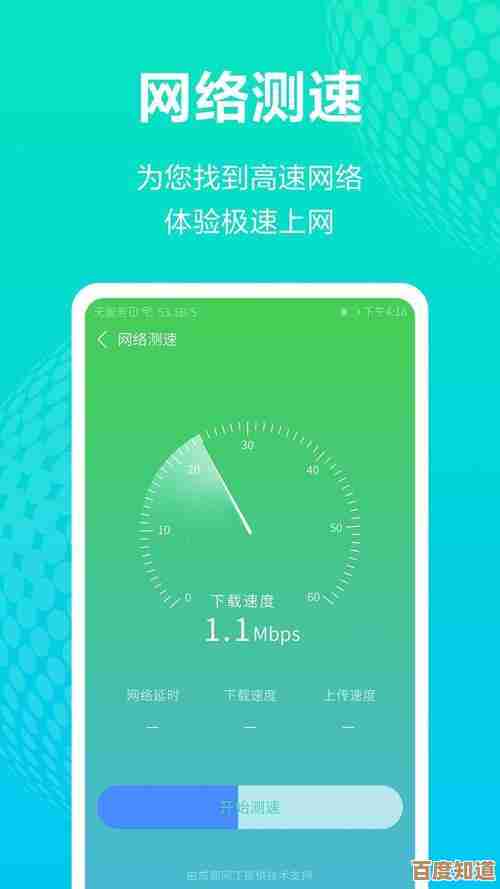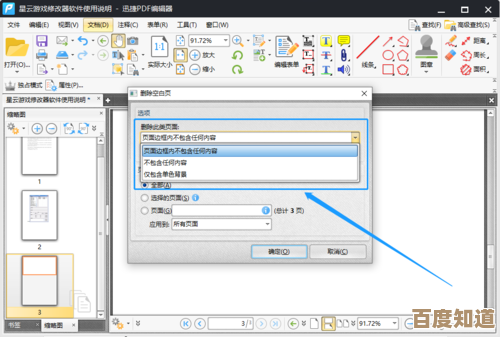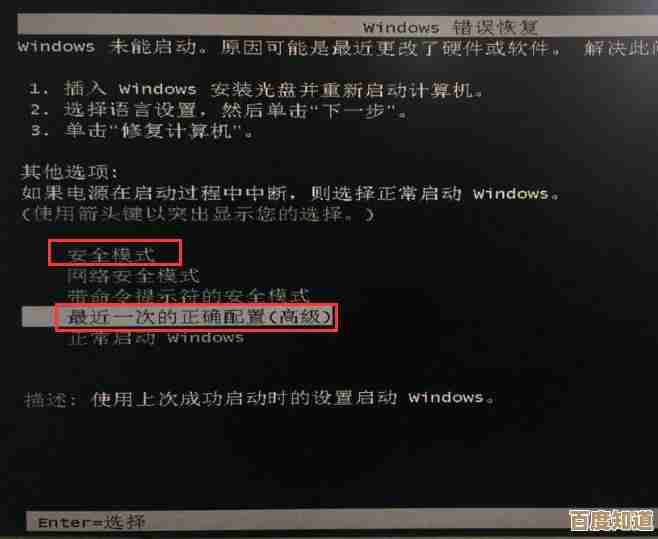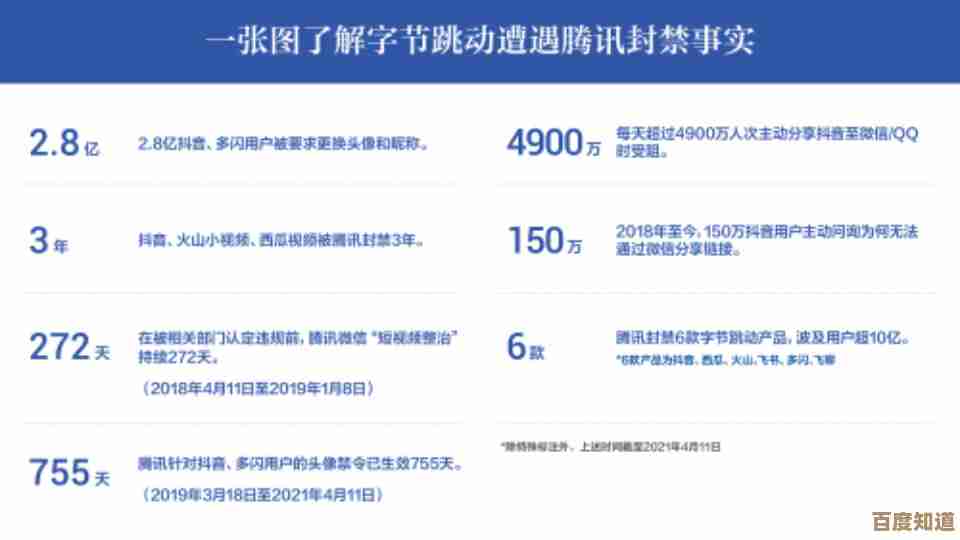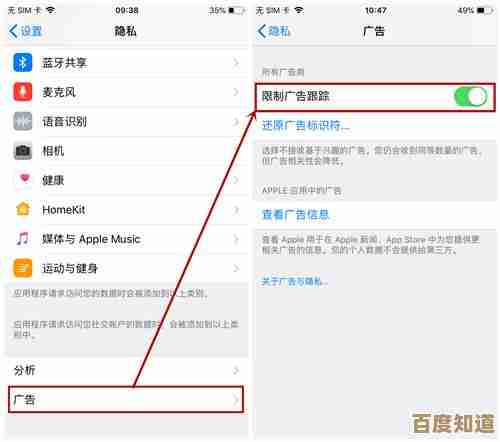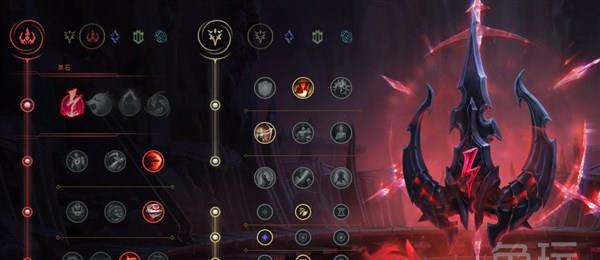无线鼠标连接电脑的详细步骤与实用技巧指南
- 问答
- 2025-10-25 03:20:42
- 4
哎,说到无线鼠标,这玩意儿现在真是人手一个了吧?但你别看它小,第一次用的时候,我那叫一个手忙脚乱,差点以为买了个摆设,我记得我那个是某个周末下午拆的包装,当时满心欢喜,结果对着电脑和那个小不点儿鼠标发了好一会儿呆——该从哪儿下手呢?
最老生常谈但也最容易被忽略的一步:装电池,真的,别笑,我就干过这种事儿,拿着鼠标按了半天没反应,最后发现电池仓的绝缘片还没抽出来,你说这… 有时候最简单的事儿反而最容易出岔子,你得看看鼠标底部,一般都有个小开关,拨到“on”那边,对了,现在很多鼠标都用那种扁平的锂电池了,续航是真不错,但安装的时候可得注意正负极,别使劲儿硬塞。
接下来是关键环节:配对,现在主流就两种方式,蓝牙和那个小小的接收器(学名叫USB统一接收器吧大概),如果你用接收器,简单,直接插电脑USB口就行,但电脑的USB口有时候也挺刁钻的,插前面板没反应,换到机箱后面反而好了,你说怪不怪?插上后,等个十几秒,电脑通常会“叮咚”一声,提示找到新硬件,这时候鼠标灯要是不闪了,常亮了,哎,那八成就是连上了。
要是用蓝牙呢,稍微多几步,你得先打开电脑的蓝牙设置,在“添加设备”那里点一下,鼠标上一般有个专门的蓝牙配对键,按一下,它的灯会开始快速闪烁,进入一种“快来发现我呀”的状态,然后在电脑的列表里找到你的鼠标型号,点击连接,这个过程吧,有时候一次成功,有时候得像哄小孩似的,得多试两次,我有个朋友,他每次连蓝牙都得先把鼠标重启一遍,说是玄学,但居然次次有效。
连上了就万事大吉了?不不不,这才刚开始呢,你可能会发现指针飘忽不定,或者移动起来一顿一顿的,这时候先别急着怀疑鼠标质量,检查一下桌面,深色或者反光太强的鼠标垫可能就不太友好,或者在光亮的木桌上用,也会有点抽风,我以前试过在那种亮晶晶的杂志封面上滑动,那指针跳得跟跳舞似的,完全不受控制。
还有驱动问题,虽然系统一般能自动识别,但去官网下个专属驱动和管理软件,往往能解锁更多隐藏功能,比如调节DPI(就是鼠标移动速度),或者给侧键分配点特殊任务,比如一键返回桌面什么的,用惯了真的就回不去了。
最后说点杂七杂八的小贴士吧,如果鼠标突然没反应了,先别慌,把接收器拔下来重插一下,或者关掉鼠标电源再重新打开,十有八九能救回来,电池快没电的时候,鼠标也会变得反应迟钝,这是它在你提醒你呢,对了,无线设备之间偶尔会有点小干扰,尽量别把接收器插在机箱后面那一堆USB设备正中间,找个独立的端口会稳定很多。
吧,和这个小东西相处,需要一点点耐心和摸索,一旦连好了,那种桌面干干净净、没有线缆纠缠的感觉,还是挺棒的,希望这些零零碎碎的经验,能帮你少走点弯路,轻松搞定它。
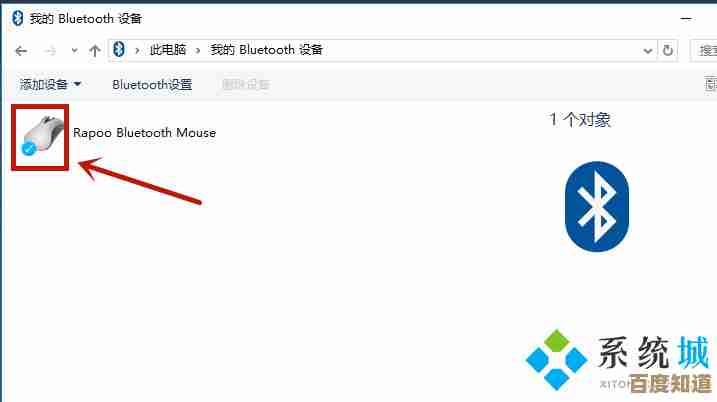
本文由度秀梅于2025-10-25发表在笙亿网络策划,如有疑问,请联系我们。
本文链接:http://www.haoid.cn/wenda/42848.html